Îmi amintesc momentul în care mi-a fost dat sarcina de a instala și configura cacti cu grafice 95 Percentile și abilitatea de a agrega grafice. Iar aceste amintiri mi-au prins tristetea ... Mai intai am incercat sa instalez si sa configurez cactusi prin napa ppa - au aparut multe probleme cu simboluri, drepturi etc. Apoi, puneți direct din problemele oficiale la cheie mai puțin, dar a fost necesar să se joace cu patch-urile, deoarece versiunea programului este puțin depășită. Am căutat instrucțiuni de instalare din surse, dar sub Ubuntu totul era foarte umed și se confruntau cu aceleași probleme. Apoi am decis să iau în considerare documentația oficială, care scria despre ce ar trebui să fie pus în ansamblu, indiferent de distribuție.
Am decis să împartă experiența dobândită în afara 0.8.8f de instalare cactuși (cea mai recentă versiune în acest moment), în conformitate cu distribuția Ubuntu 14.04, Ubuntu 12.04.
Instalați pachetele necesare.
Mai mult, verificăm sau avem toate modulele cacti php necesare pentru roboți. Trebuie să fie cel puțin șapte dintre ei.
Toate modulele necesare sunt acolo. Descărcați acum cactușii codului sursă și despachetați-l în folderul local. În prezent este versiunea 0.8.8f.
Acum, să pregătim baza de date MySQL. Mai întâi, creați o bază de date.
Următorul pas este umplerea structurii bazei de cactuși nou create.
Și adăugați utilizatorul cu drepturile de administrare.
Lucrul cu baza de date este finalizat, acum rămâne să înregistrați setările de conectare la baza de date în configurația cactus.
Apoi, transferă paginile cactusi în folderul / var / www (în dosarul în care se va pune site-ul sursă) și setați proprietarul și de grup www-date (de utilizator, de la care serverul de web).
De asemenea, trebuie să adăugați cron la poller-a și să-i atribuiți dreptul de a executa.
Bara finală reîmprospătează serverul web (pentru Ubuntu 14.04, trebuie să modificați DocumentRoot în apache).
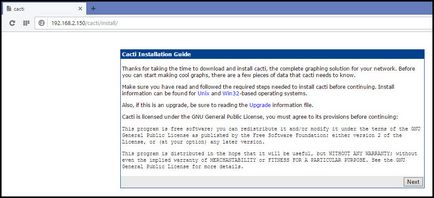
Figura 1 - Prima lansare de cactusi prin intermediul interfetei Web
Citiți și faceți clic pe Următorul. Acum suntem întrebați ce vrem să facem - actualizați sau instalați cactuși (Figura 2). În cazurile noastre - pentru a instala. Selectați și faceți clic pe Următorul.
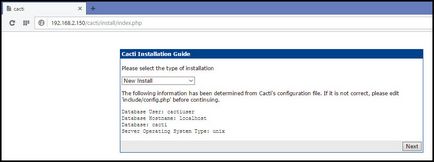
Figura 2 - Selectarea tipului de instalare
Acum ar trebui să vedeți și să editați (dacă este necesar) căile spre rrdtool, php, snmp și așa mai departe. (Figura 3).
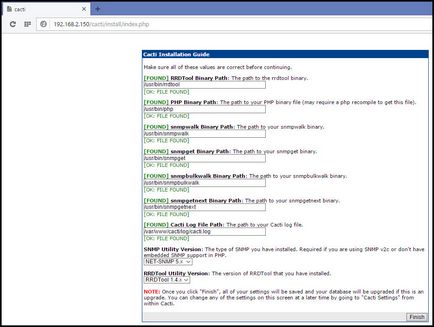
Figura 3 - Configurarea programelor auxiliare
În cazul în care toate hoots - faceți clic pe Următorul și uita-te la finalizarea cu succes a instalării de cactusi (Figura 4).
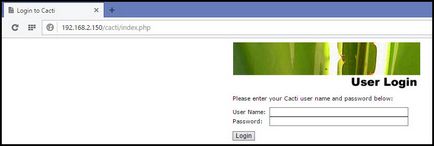
Figura 4 - Interfața web cactus la finalizarea instalării
Acum introduceți login-ul și parola setate implicit - admin / admin și veți avea nevoie imediat să schimbați parola implicită (Figura 5).
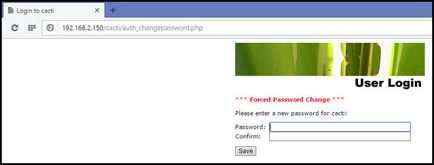
Figura 5 - Cerere de modificare a parolei
După ce introduceți noua parolă, veți fi dusi la GUI-ul de cactus. Acum, cactușii sunt gata să plece.
Apoi, instalați pollerul coloanei vertebrale sub cactușii 0.8.8f. Descărcați și despachetați-l în folderul local.
Instalăm pachetele necesare compilării și funcționării.
Din producția rezultată este văzut că binar de spin-A se află pe calea / usr / local / coloana vertebrala / bin / coloanei vertebrale, dar configurația fiind aici - /usr/local/spine/etc/spine.conf.dist. Pentru a putea folosi cactuși, pe care doriți să-l redenumiți și edita spine.conf și setați calea către coloana vertebrala GUI. Pentru început, redenumiți fișierul de configurare și adăugați baza de date Access.
Acum verificați imediat configurația coloanei din consola.
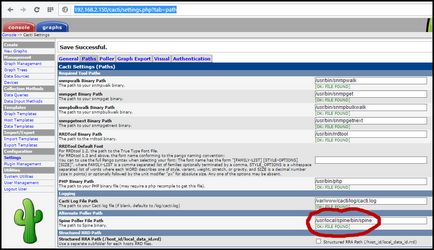
Figura 6 - Adăugarea căii coloanei prin interfața Web
Rămâne să activați un tip nou de poller. Accesați fila Poller și selectați coloana vertebrală (figura 7).
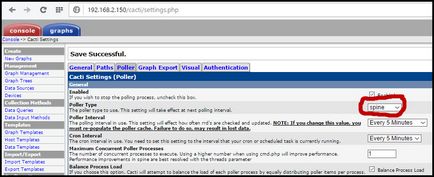
Figura 7 - Instalarea pollerului implicit al coloanei vertebrale
Salvați, așteptați 5-10 minute și consultați jurnalele de eroare Utilități -> Utilitare de sistem -> Vizualizați fișierul de jurnal cactus (Figura 8).
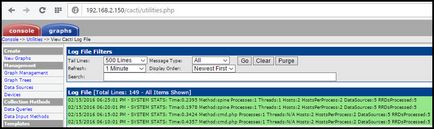
Figura 8 - Vizualizați jurnalele de cactus în interfața Web
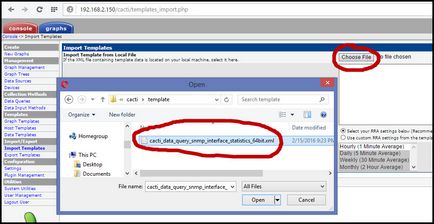
Figura 9 - Adăugarea unui șablon cu contoare pe 64 de biți
Și obținem acest rezultat (figura 10).
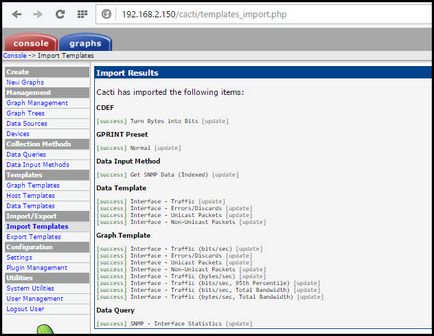
Figura 10 - Importul reușit al unui nou șablon
Acum, când crearea de diagrame pe statistici de interfețe de rețea, vom fi in / out Biți cu 95 percentilei (Contoare pe 64 de biți), iar in / out Biți cu lățimea de bandă totală (Contoare pe 64 de biți) (fig. 11).
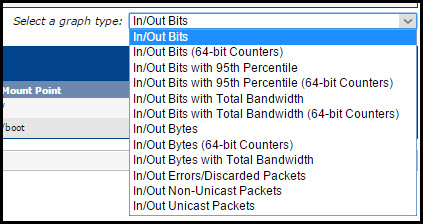
Figura 11 - Afișarea noilor contoare pe 64 de biți
În cele din urmă, adăugați pluginuri agregate și meteorologice.
Agregate. Acest plugin este folosit în cactuși pentru a combina mai multe grafice într-unul. De exemplu, dacă doriți să vedeți cât de mult trafic de intrare și de ieșire generează întregul CDN ca un întreg, mai degrabă decât serverul său separat.
Accesați dosarul cu plug-in-uri de tip cacti și descărcați agregatul celei mai recente versiuni.
Despachetați și ștergeți arhiva, de asemenea, nu uitați să schimbați proprietarul și grupul pentru toate fișierele.
Acum rămâne să mergeți la interfața web, să instalați și să activați pluginul.
Accesați Configurație -> Gestiune plugin și faceți clic pe săgeata din câmpul Acțiuni de lângă pluginul Aggregate pentru instalare (Figura 12).
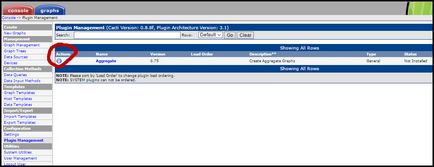
Figura 12 - Instalarea plug-in-ului agregat prin interfața Web
După aceea, faceți clic pe săgeata verde pentru a activa (Figura 13).
Figura 13 - Activarea plug-in-ului agregat
Pluginul este activat. Modul de utilizare a acestuia poate fi privit în manualul atașat sursei.
Weathermap. Acest plugin este folosit în cactuși pentru a construi o hartă a rețelei cu vizualizarea tuturor hameiului de rețea și a canalelor de încărcare. Există multe articole cu descrieri și exemple, deci luați în considerare numai instalarea și activarea.
Accesați dosarul cu plug-in-uri de tip cacti și descărcați arhiva meteo.
Despachetăm și ștergem arhiva.
Acum mergeți doar la interfața web și activați pluginul.
Accesați Configurație -> Gestiune plugin și faceți clic pe săgeata din câmpul Acțiuni, opus pluginului Weathermap, pentru activare (Figura 14).
Figura 14 - Plug-in pentru activarea Weathermap
Pluginul este activat. Modul de utilizare a acestuia poate viza paginile oficiale ale proiectului.
Rămâne doar să adăugăm gazde pentru monitorizare - noroc.
Următorul articol se va ocupa de actualizarea cactilor de la orice versiune 0.8.8X la versiunea 0.8.8f.
Articole similare
Trimiteți-le prietenilor: